Den här artikeln innehåller flera vanliga frågor som ofta ställs av våra användare och googlas över webben.
F: Hur man konverterar en extra stor postlåda till Outlook?
Problemet som våra användare ofta rapporterar är brevlådor som i flera år har blivit så stora, att det blir ett problem att konvertera dem till PST-format. Verkligen, äldre versioner av Outlook hade ganska strikta begränsningar för den maximala storleken på en PST-fil. Specifikt, framtidsutsikt 2002 tillåts endast 2 GB vid max, framtidsutsikt 2003 till 2007 tillåter upp till 20 GB, och den aktuella lokala versionen av Outlook 2010-2019 har 50 GB-gränsen.
en: Det finns två sätt att hantera en större PST-fil ...
Alternativet 1. Dela upp den utgående PST-filen. Första, Du kan dela upp hela den exporterade postlådan till flera PST-filer av mindre storlek. Du kan enkelt göra detta om du använder en av våra Outlook-konverteringsverktyg. Till exempel, antar att du vill konvertera gigabyte av dina Thunderbird-e-postmeddelanden till Outlook. Du driver Thunderbird till Outlook överföringsverktyg, och konfigurera den för att dela resultatet av konvertering till PST-fil av den angivna storleken. På det här sättet kan du importera till valfri version av Outlook utan problem.

Här kan du hitta en detaljerad handledning om hur du delar upp en PST-fil.
Alternativet 2. Öka gränsen för PST-filstorlek. Ja, i själva verket kan du helt enkelt öka den maximala filstorleken och undvika problemet helt. Att göra detta, du måste redigera registret för att skapa två nya registernyckelvärden.
- Kör registerredigeraren. Tryck Vinn + R, skriv sedan regelbundet och tryck på Ange.
- Hitta följande nyckel i registret:HKEY_CURRENT_USER Programvara Microsoft Office %version%\Outlook PSTDär% version% är den version av Outlook du använder, specifikt:framtidsutsikt 2003 - 11.0
framtidsutsikt 2007 - 12.0
framtidsutsikt 2010 - 14.0
framtidsutsikt 2013 - 15.0
framtidsutsikt 2016/2019/365 - 16.0 Till exempel, om du använder Outlook 2010, registervägen är:HKEY_CURRENT_USER Programvara Microsoft Office 14.0 Outlook PST - Skapa två DWORD-värden med hjälp av Redigera -> Skapa meny.WarnLargeFileSize
MaxlarGeFilesize
Ställ in mängden i MB som är den maximala storleken på en PST-fil. Det första värdet betyder storleken när Outlook visar ett “Din brevlåda har nått sin maximala storlek där du inte kan skicka eller ta emot mer innehåll.”Varning. Det andra värdet är den faktiska maximala filstorleken, det måste vara åtminstone 5% högre.
Observera att den teoretiska gränsen för filstorleken är 4 petabyte (4096 TB), så överskrid inte detta värde.
Därefter kommer din Outlook att kunna svälja PST-filer i extremt stora storlekar.
F: Jag körde ditt konverteringsverktyg, men varje importerad Outlook-mapp är tom. Vad ska man göra?
Ibland när du importerar e-postmeddelanden till din Outlook-profil, du hamnar med rätt importerad mappstruktur, men alla mappar är tomma, inga meddelanden finns där.
en: Det finns ett antal möjliga orsaker till tomma mappar:
- Du försökte importera e-postmeddelanden till onlinekontot. I de flesta fall är onlinekontot som IMAP eller Exchange Server-konto begränsat, så vanligtvis kan du bara importera e-postmeddelanden till en offline Outlook-profil, såsom POP3. Dessutom synkroniseras online-postlådor automatiskt med servern, så att dina importerade mappar skrivs över av de tomma från servern. Om detta är fallet, exportera helt enkelt dina e-postmeddelanden till en fristående PST-fil istället. Sedan, importera den PST-filen till online-Outlook-profilen.
- Du måste tillämpa registerkorrigeringen på Klicka och kör Outlook 2013 installation. Problemet kan saknas MAPI-sammankoppling av registernycklar. Om du använder C2R Outlook 2013 installation, helt enkelt ladda ner registerkorrigeringen här, avsluta Outlook och tillämpa den korrigeringen.
- Outlooks lokala profil är inte konfigurerad. För att Outlook Transfer ska kunna importera data direkt till Outlook, en giltig Outlook-profil måste konfigureras först. Kör Outlook och skapa en profil att importera meddelanden till.
- Outlook är inte korrekt installerat. Importera kräver att Outlook installeras i ett fristående läge. Testversioner och Click-to-Run-version tillåter inte import av e-post från externa källor. Försök att installera om Outlook.
F: Hur du importerar Thunderbird-kontakter till Outlook?
Och en annan populär fråga från våra användare. Hur man enkelt kan transportera alla dina värdefulla kontakter till Outlook, intakt?
en: Använd vCard till Outlook Transfer-verktyget
Ett kort svar är: exportera dina Thunderbird-kontakter till vCard-formatet (RKF), använd sedan vCard till Outlook-överföringsverktyget för att importera dem till Outlook säkert.
Ett längre svar finns i denna steg-för-steg-handledning förklarar hur du kan importera Mozilla Thunderbird-kontakter till Outlook.
F: Så här importerar du kontakter från ett Excel-kalkylark till Outlook?
Tillsammans med att importera kontakter från annan e-postprogramvara, människor behöver ofta importera kontakter från ett Excel-kalkylark. Nedan följer en kort handledning som förklarar hur du importerar dina kontakter till Outlook från Excel.
en: Importera kontakter från Excel som .csv
- Öppna kalkylarket med kontakter i Excel.
- Spara kalkylarket som kommaseparerade värden (.csv (csv)). Att göra detta, klick Fil-> Spara som. Välj sedan "CSV" i "Spara som typ" låda. Klicka på Spara. Om Excel ger en varning, klicka bara på OK, detta påverkar inte din ursprungliga fil.
- i Outlook, Öppna den Fil menyn på menyfliksområdet och välj Importera & Exportera.
- I guiden Importera och exportera, Välj "Import från ett annat program eller en fil". Klicka på Nästa.
- Välj “Kommaseparerade värden”Som typ av källfil. Klicka på Nästa.
- Bläddra efter en CSV-fil som du skapade i Step 2. Klicka på Nästa.
- Välj Outlook-mappen där kontakterna ska gå. Klicka på Nästa.
- Nu måste du mappa fält i din CSV-fil till fält i kontaktdatabasen. Klicka på Karta anpassade fält knappen.
- I kartdialogrutan kan du kartlägga vissa fält i CSV-filen (som namn, e-postadress, företag etc.. till motsvarande Outlook-kontaktfält.
Vissa fält kan kännas igen automatiskt, andra kan du behöva justera för hand. - Klicka på Slutför för att slutföra importen av kontakter från Thunderbird till Outlook.
F: Kan jag använda Outlook Transfer-verktyget för att importera e-post till Outlook 365?
en: Inte direkt, men ja
Våra Outlook Transfer-verktyg kan inte importera e-postmeddelanden från annan e-postprogramvara till Outlook 365 konto direkt. Emellertid, du kan fortfarande importera meddelanden och kontakter till en fristående PST-fil och sedan ladda upp den här PST-filen till Outlook 365. Du hittar den officiella instruktionen på Microsofts webbplats Här.
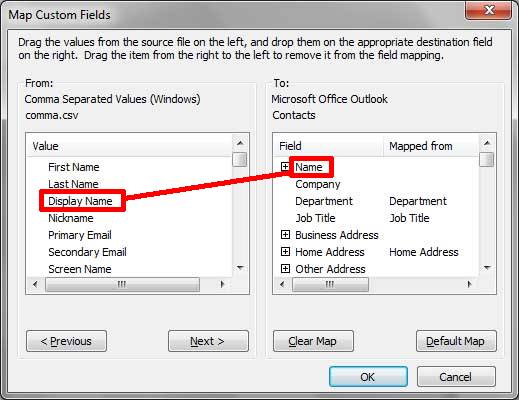









Inte så lätt att följa,